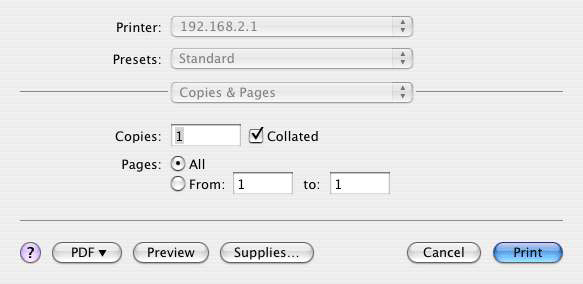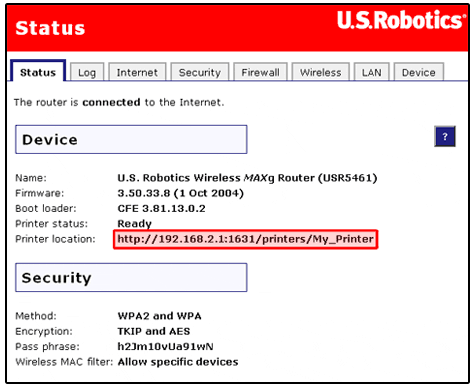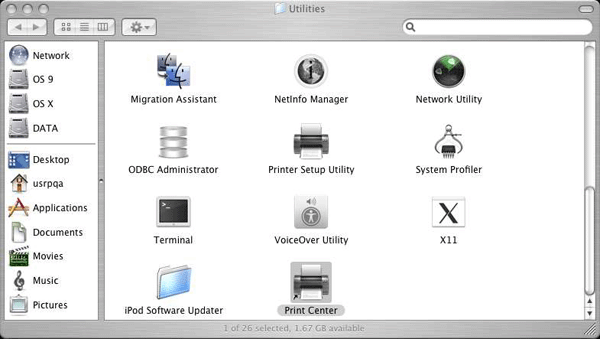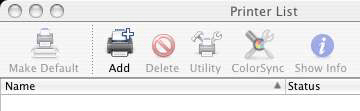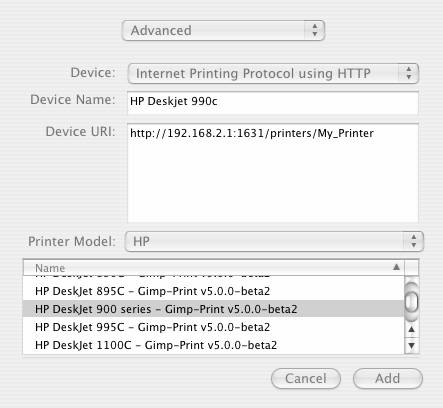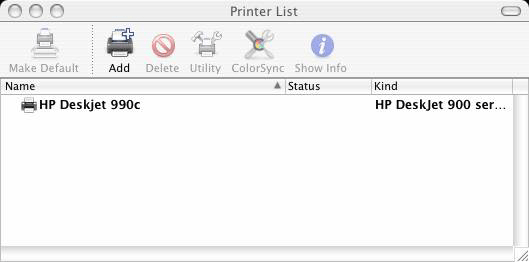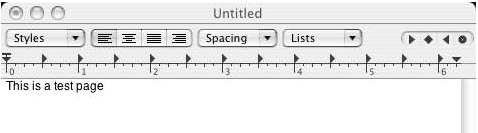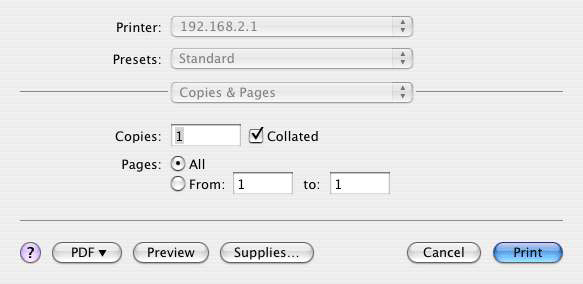Установка принтера USB в среде Macintosh OS X
К маршрутизатору Wireless MAXg Router можно подключить принтер USB и использовать его в качестве сетевого принтера, если используется операционная система, поддерживающая печать на принтерах по протоколу печати через Интеренет (IPP). Операционная система Macintosh OS X 10.3 и более поздние имеют встроенную возможность поддержки данной функции.
Шаг 1. Настройка сервера печати
- Вставьте кабель USB тонким прямоугольным концом в порт USB на маршрутизаторе Wireless MAXg Router.

- Подключите принтер к источнику питания и включите.
- Запустите обозреватель Интернета. В строке местоположения или адреса введите 192.168.2.1 и нажмите клавишу Enter.
Примечание. При изменении IP-адреса маршрутизатора введите новый IP-адрес вместо 192.168.2.1.
- В открывшемся окне имени пользователя и пароля введите созданные имя пользователя и пароль. Нажмите кнопку OK, чтобы загрузить страницу настройки маршрутизатора.
Примечание. При первом подключении к веб-интерфейсу пользователя маршрутизатора MAXg запрос на вход в систему не отображается. Во время процедуры выполнения мастера установки будет предложено создать имя пользователя и пароль для входа в маршрутизатор. При создании имени пользователя и пароля их всегда следует указывать для входа в маршрутизатор Wireless MAXg Router. При вводе имени пользователя и пароля учитывается состояние регистра. - В разделе Device (Устройство) страницы Status (Состояние) просмотрите информацию о состоянии принтера - Printer status и его местоположении - Printer location.
Запишите адрес, указанный в поле Printer location (Местоположение принтера). Эта информация будет использоваться при выполнении шага 8.
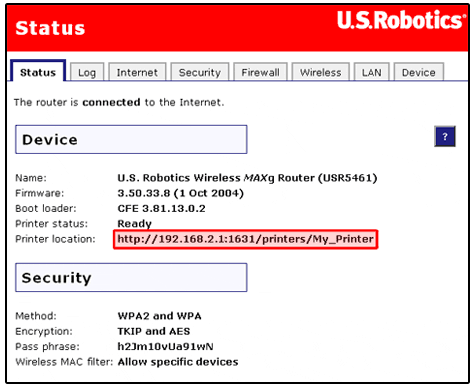
Примечание. Для настройки принтера выполните следующие действия. Эту процедуру необходимо выполнить на каждом компьютере, подключенном к сети, которому требуется доступ к принтеру.
- Окройте окно Utilities (Утилиты) и дважды щелкните значок Print Center (Центр печати).
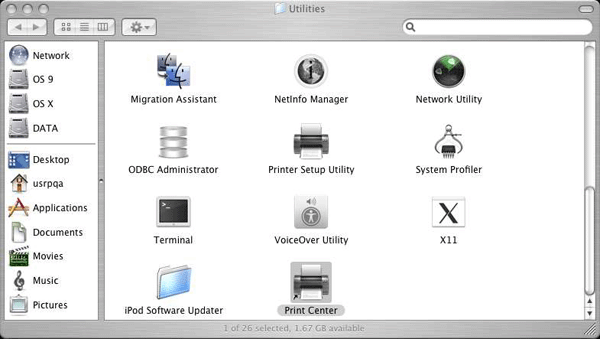
- Удерживая нажатой клавишу Alt, щелкните Add (Добавить).
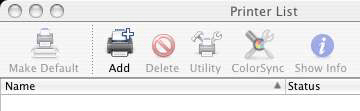
- Выберите Advanced (Дополнительно), а затем выберите или введите значения, указанные ниже.
Device (Устройство): Internet Printing Protocol using HTTP
(Протокол печати через Интеренет ( HTTP))Device Name (Имя устройства): HP Deskjet 990c (указано в качестве примера, выберите используемый принтер)
Device URI (URI устройства): http://192.168.2.1:1631/printers/My_Printer
Примечание. При вводе информации в поле Device URI (URl устройства) учитывается состояние регистра, поэтому необходимо точно следовать данным, указанным в разделе Printer location (Местоположение принтера) на странице Status (Состояние) маршрутизатора. При изменении IP-адреса маршрутизатора используйте новый адрес вместо 192.168.2.1.
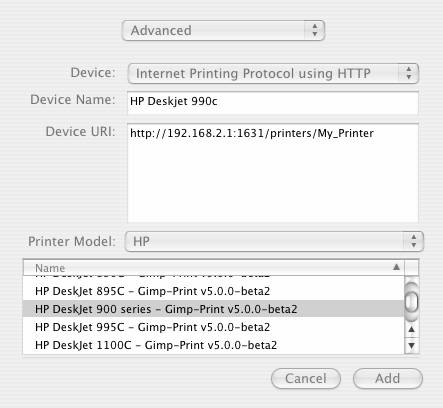
Выберите производителя и модель принтера в поле Printer Model (Модель принтера). Нажмите кнопку Add (Добавить).
Примечание. Если производитель или модель принтера отсутствует в списке, обратитесь к производителю для получения файла PPD (файла описания принтера PostScript) для Macintosh, совместимого с протоколом печати через Интернет.
Примечание. Если экран, приведенный ниже, не отображается, удерживая нажатой клавишу Alt, нажмите кнопку More Printers... (Другие принтеры...)

- После выбора принтера щелкните значок Make Default (Принтер по умолчанию).
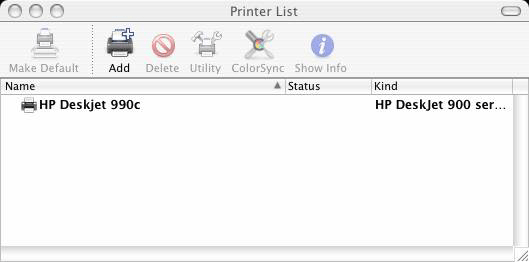
Шаг 2. Проверьте подключение принтера
- Откройте окно Applications (Приложения) и дважды щелкните значок TextEdit (Редактирование текста), чтобы создать пробную страницу печати.

- Введите любой текст.
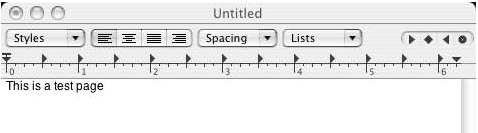
- Напечатайте страницу, чтобы убедиться, что принтер работает.